新闻微信小程序_新闻小程序-程序员宅基地
2022年夏季《移动软件开发》实验报告
一、实验目标
1、综合所学知识创建完整的前端新闻小程序项目;能够在开发过程中熟练掌握真机预览、调试等操作。
二、实验步骤
列出实验的关键步骤、代码解析、截图。
1、创建项目
填好项目名称、目录、AppID等信息后,点击确定。
创建项目完成后的初始界面如下:
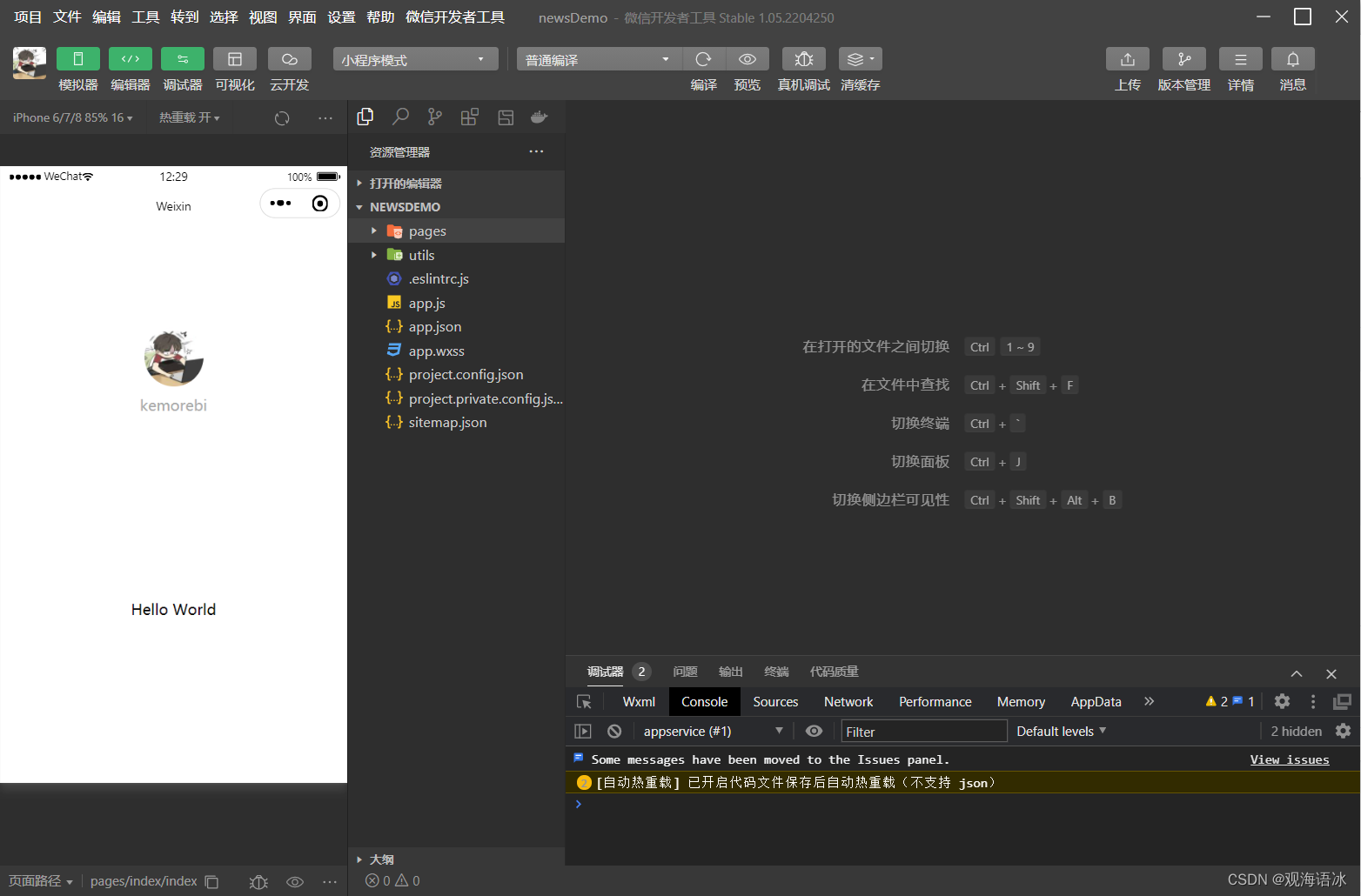
2、创建页面文件和删除、修改文件
项目创建完毕后,在根目录中生成了文件夹pages用于存放页面文件。
本项目需要创建3个页面文件,包括index(首页页面)、detail(新闻页面)和my(个人中心页面)。
将app.json文件pages属性中的pages/logs/logs删除,在app.json文件pages属性中继续追加pages/detail/detail和pages/my/my,按快捷键Ctrl十S保存修改,然后会在pages文件夹下自动生成detail和my目录。
删除utils文件夹中的所有内容,删除pages文件夹下的logs目录及其内部所有内容,删除index.wxml和index.wxss中的全部代码、删除index.js中的全部代码,并且输入关键词“page”找到第二个选项按回车让其自动补全函数、删除app.wxss中的全部代码、删除app.js中的全部代码,并且输入关键词“app”找到第一个选项按回车让其自动补全函数
做好了这些之后的页面如下图所示:
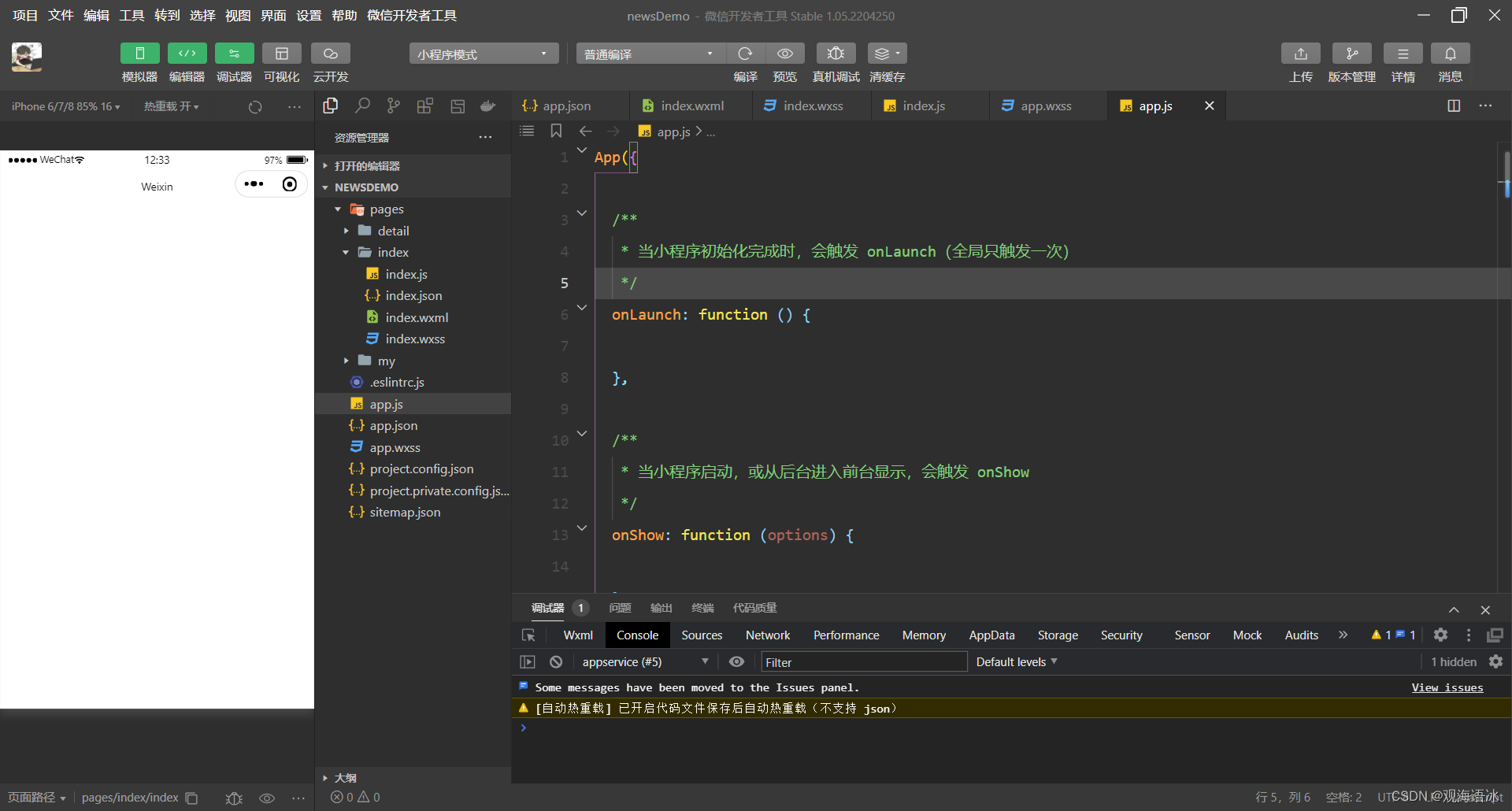
2、创建其他文件
该项目还需要创建images(用于存放图片素材)、utils(用于存放公共JS文件)这两个文件夹。
在images文件夹添加图片文件。接下来创建公共JS文件,右击utils文件夹,选择“新建”| JS命令,输入“common”按回车键即创建公共函数common.js
全部完成后的目录结构如图所示
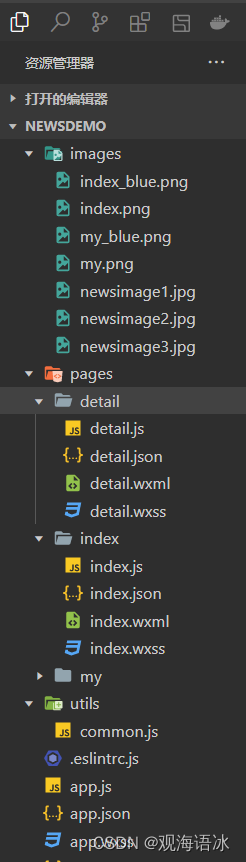
3、导航栏设计
在app.json中修改window属性进行修改导航栏效果
更改后的app.json文件代码如下:
"window":{
"backgroundTextStyle":"light",
"navigationBarBackgroundColor": "#328EEB",
"navigationBarTitleText": "我的新闻网",
"navigationBarTextStyle":"white"
},
“navigationBarBackgroundColor”: “#328EEB”,是更改导航栏背景色为蓝色、“navigationBarTextStyle”:"white"是将字体为白色,“navigationBarTitleText”: “我的新闻网”,是将导航栏的文字改为“我的新闻网”
此时微信小程序的预览效果如下:
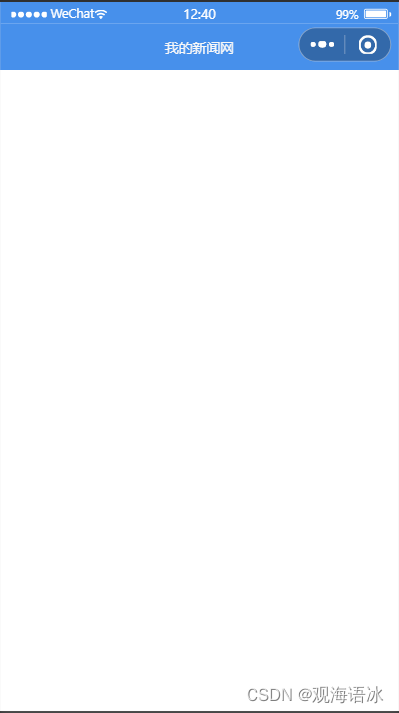
4、tabBar设计
首先在app.json中追加tarBar的相关属性代码,更改后的app.json文件代码如下:
视频讲解
{
"pages":[代码略],
"window”:{代码略},
"tabBar":{
"color":"#000",
"selectedColor":"#328EEB",
"1ist":[
"pagePath":"pages/index/index",
"iconPath":images/index.png",
"selectedIconPath":"images/index blue.png",
"text”:"首页"
},
{
"pagePath":"pages/my/my",
"iconPath":"images/my.png",
selectedIconPath":"images/my_blue.png",
"text":"我的"
}
]
}
}
此时就可以切换首页和个人中心页了
此时微信小程序的预览效果如下图所示:
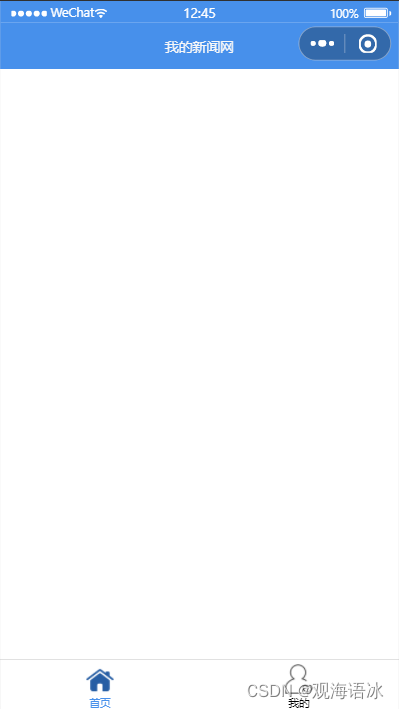
5、首页设计
首页主要包含两部分内容,即幻灯片滚动和新闻列表
需要用到组件(幻灯片)组件、容器(新闻列表)
在index.wxml文件中加入以下代码:
<!--幻灯片滚动-->
swiper indicator-dots autoplay interval ="5000"duration ="500"></swiper>
<!--新闻列表-->
<view id='news-list'>这是新闻列表</view>
接着为组件添加wx:or属性循环显示幻灯片内容和新闻列表数据
在index.wxml文件添加以下代码:
<!--幻灯片滚动-->
swiper indicator-dots="true"autoplay="true"interval="5000"duration="500">
<block wx:for ="{
{swiperImg}}"wx:key ='swiper{
{index}}'>
<swiper-item>
<image src="{
{item.src}}"class="slide-image"/>
</swiper item>
</block>
</swiper
<!--新闻列表-->
<view id='news-list'>
view class='list-item'wx:for ="{
{newsList}}"wx:for-item="news"wx:key="{(news.id))">
image src='((news.poster))'></image>
<text >◇{
{news.title))--{[news.add_date))</text>
</view>
</view>
在index.wxss中加入以下代码片段:
/*新闻列表区域样式*/
/*2-1新闻列表容器*/
#news-list {
min-height: 600rpx;
padding: 15rpx;
}
/*2-2列表项目*/
.list-item{
display: flex;
flex-direction: row;
border-bottom: 1rpx solid gray;
}
/*2-3新闻图片*/
.list-item image{
width:230rpx;
height: 150rpx;
margin: 10rpx;
}
/*2-4新闻标题*/
.list-item text{
width: 100%;
line-height: 60rpx;
font-size: 10pt;
}
为了进行布局和样式效果的预览,还需要在JS文件的data中临时录入几个测试数据。
index.js代码片段如下:
Page({
data: {
//幻灯片素材
swiperImg: [
{src: 'https://gaopursuit.oss-cn-beijing.aliyuncs.com/2022/newsimage1.jpg'},
{src: 'https://gaopursuit.oss-cn-beijing.aliyuncs.com/2022/newsimage2.jpg'},
{src: 'https://gaopursuit.oss-cn-beijing.aliyuncs.com/2022/newsimage3.jpg'}
],
newsList:[{
id:264698',
title:'俄罗斯联邦驻华大使杰尼索夫会见校党委书记顾家山一行并接受《力冈译文全集》赠予',
poster:'http://www.ahnu.edu.cn/local/A/C7/68/C2C9E5E2161A466A2D54D21A63CDD3FEC40_4EBBB.jpg?e=jpg',
add_date:'2018-03-05'
}]
}
})
6、个人中心页设计
个人中心页主要包含两个版块,即登录面板(用于显示用户的微信头像和呢称)和“我的收藏”(用于显示收藏在本地的新闻列表)
在my.wxml中修改以下代码片段:
<!--登录面板-->
<view id='myLogin'></view>
<!--我的收藏-->
<view id="myFavorites"></view>
接着为这两个区域添加内容,修改后的WXML(pages/my/my.wxml)代码如下:
<!--登录面板-->
<view id='myLogin'>
<block>
<image id="myIcon" src="{
{src}}"></image>
<text id='nickName'>{
{nickName}}</text>
</block>
<button open-type="getUserInfo" bindtap="getMyInfo">点击获取头像和昵称</button>
</view>
<!--我的收藏-->
<view id="myFavorites">
<text>我的收藏({
{num}})</text>
<!--收藏的新闻列表-->
<view id="news-list">
<view class="list-item" wx:for="{
{newsList}}" wx:for-item="news" wx:key="{
{news.id}}">
<image src="{
{news.poster}}"></image>
<test bindtap="goToDetail" data-id='{
{news.id}}'>◇{
{news.title}}——{
{news.add_date}}</test>
</view>
</view>
</view>
在my.wxss中修改以下代码:
#news-list {
min-height: 600rpx;
padding: 15rpx;
}
.list-item{
display: flex;
flex-direction: row;
border-bottom: 1rpx solid gray;
}
.list-item image{
width: 230rpx;
height: 150rpx;
margin:10rpx;
}
.list-item text{
width: 100%;
display: block;
line-height: 60rpx;
font-size: 10pt;
}
7、新闻页设计
新闻页是用于给用户浏览新闻全文的,需要用户点击首页的新闻列表,然后在新窗口中打开该页面。新闻页包括新闻标题、新闻图片、新闻正文和新闻日期。
在detail.wxml代码如下:
<view class="container">
<view class="title">{
{article.title}}</view>
<view class="poster">
<image src="{
{article.poster}}" mode='widthFix'></image>
</view>
<view class="content">{
{article.content}}</view>
<view class='add_date'>时间:{
{article.add_date}}</view>
</view>
在detail.wxss代码如下:
/*新闻列表区域样式*/
/*2-1新闻列表容器*/
#news-list {
min-height: 600rpx;
padding: 15rpx;
}
/*2-2列表项目*/
.list-item{
display: flex;
flex-direction: row;
border-bottom: 1rpx solid gray;
}
/*2-3新闻图片*/
.list-item image{
width:230rpx;
height: 150rpx;
margin: 10rpx;
}
/*2-4新闻标题*/
.list-item text{
width: 100%;
line-height: 60rpx;
font-size: 10pt;
}
为了进行布局和样式效果的预览,还需要在JS文件的data中临时录入一条测试数据。
detail.js代码片段如下:
data: {
article:{
id:'264698',
title:'俄罗斯联邦驻华大使杰尼索夫会见校党委书记顾家山一行并接受《力冈译文全集》赠予',
poster:'http://www.ahnu.edu.cn/__local/A/C7/68/C2C9E5E2161A466A2D54D21A63C_DD3FEC40_4EBBB.jpg?e=.jpg',
add_date:'2018-03-05',
content:'本网讯(校出版社)3月2日上午,俄罗斯驻华大使杰尼索夫在北京俄罗斯驻华大使馆会见了校党委书记顾家山,并接受了我校出版社赠予俄罗斯大使馆的十套《力冈译文全集》。俄罗斯驻华大使馆参赞梅利尼科娃、大使馆一秘伊戈尔、大使助理、塔斯社记者,我校校办主任曾黎明、出版社社长张奇才,我校杰出校友、俄罗斯人民友谊勋章和利哈乔夫院士奖获得者、中国俄罗斯文学研究会会长刘文飞教授等参加了会见。'
},
isAdd:false
},
8、公共逻辑实现
这部分直接使用老师提供的common.js文件即可
9、首页逻辑实现
首页主要有两个功能需要实现,一是展示新闻列表,二是点击新闻标题可以跳转对应的内容页面进行浏览。
对于新闻列表展示,新闻列表展示使用了{
{newsList}},因此需要在页面JS文件的onLoad函数中获取新闻列表,并更新到data属性的newsList参数中。
index.js文件的代码片段如下:
onLoad: function(options) {
//获取新闻列表
let list = common.getNewsList()
//更新列表数据
this.setData({
newsList: list
})
},
若希望用户点击新闻标题即可实现跳转,需要首先为新闻列表项目添加点击事件。
相关index.wxml文件的代码片段改动如下:
<!--新闻列表-->
<view id='news-list'>
<view class='list-item' wx:for="{
{newsList}}" wx:for-item="news" wx:key="{
{news.id}}">
<image src='{
{news.poster}}'></image>
<text bindtap='goToDetail' data-id='{
{news.id}}'>◇{
{news.title}}——{
{news.add_date}}</text>
</view>
</view>
此时已经为
然后在对应的detail.js文件中添加goToDetail函数的内容,代码片段如下:
goToDetail:function(e) {
let id = e.currentTarget.dataset.id;
wx.navigateTo({
url:'../detail/detail?id='+id
})
},
此时已经可以点击跳转到detail页面,并且成功携带了新闻ID数据。
此时新闻首页如下图所示:
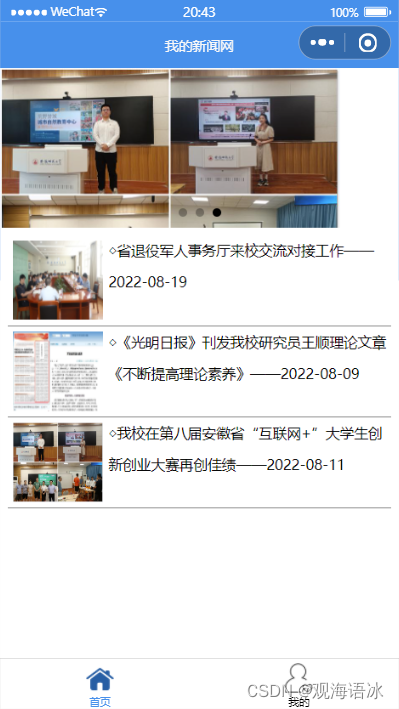
10、新闻页逻辑
新闻页主要有两个功能需要实现,一是显示对应新闻,二是可以添加和取消新闻收藏。
对于显示对应新闻部分,在首页逻辑中已经实现了页面跳转并携带了新闻D编号,现在需要在新闻页接收D编号,并查询对应的新闻内容。
相关detail.js代码片段如下:
onLoad:function(options) {
let id = options.id
let result = common.getNewsDetail(id)
if(result.code=='200'){
this.setData({
article:result.news,
isAdd:false
})
}
},
此时重新从首页点击新闻跳转就可以发现已经能够正确显示标题对应的新闻内容了。
运行效果如下图所示:
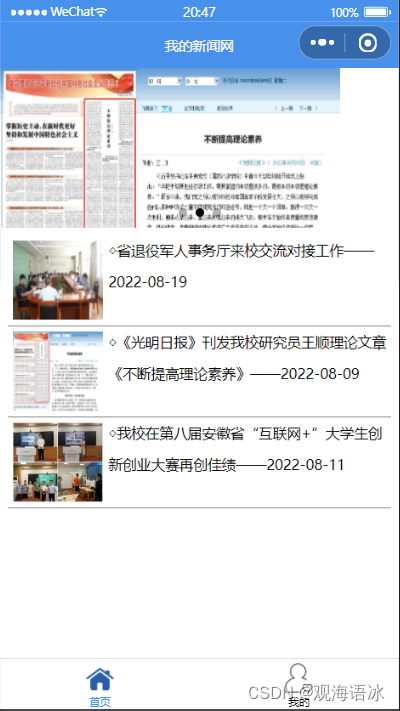

11、添加/取消新闻收藏
修改detail.wxml代码,追加两个组件作为添加/取消收藏新闻的按钮,并使用wx:if和wx:else属性使其每次只存在一个。
detail.wxml文件中添加以下代码片段:
<view class="container">
<view class="title">{
{article.title}}</view>
<view class="poster">
<image src="{
{article.poster}}" mode='widthFix'></image>
</view>
<view class="content">{
{article.content}}</view>
<view class='add_date'>时间:{
{article.add_date}}</view>
<button wx:if="{
{isAdd}}" plain bindtap = 'cancalFavorites'>已收藏</button>
<button wx:else plain bindtap="addFavorites">点击收藏</button>
</view>
对应的detail.wxss添加以下代码片段:
button{
width:250rpx;
height: 100rpx;
margin: 20rpx auto;
}
对应的detail.js中的onLoad函数代码片段修改如下:
onLoad:function(options) {
let id = options.id
var article = wx.getStorageSync(id)
if(article != '') {
this.setData({
article:article,
isAdd:true
})
}
else
{
let result = common.getNewsDetail(id)
if(result.code=='200'){
this.setData({
article:result.news,
isAdd:false
})
}
}
},
继续在detail…js文件中追加addFavorites和cancelFavorites函数,用于点击添加/取消新闻收藏。
对应detail.js文件中的函数代码片段修改如下:
addFavorites: function(options) {
let article = this.data.article; //获取当前新闻
wx.setStorageSync(article.id,article); //添加到本地缓存
this.setData({isAdd:true}); //更新按钮显示
},
cancalFavorites: function() {
let article = this.data.article; //获取当前新闻
wx.removeStorageSync(article.id); //从本地缓存删除
this.setData({isAdd:false}); //更新按钮显示
},
其中let article = this.data.article;是获取当前新闻, wx.setStorageSync(article.id,article);是添加到本地缓存,this.setData({isAdd:true});是更新按钮显示,let article = this.data.article;是获取当前新闻,wx.removeStorageSync(article.id);是从本地缓存删除,this.setData({isAdd:false});是更新按钮显示
现在从首页开始预览,选择其中任意一篇新闻进入detail页面,并尝试点击按钮收藏和取消收藏。
此时页面效果如下图所示:

点击了“点击收藏”后:

12、个人中心页逻辑
个人中心页主要有3个功能需要实现,一是获取微信用户信息;二是获取收藏列表;三是浏览收藏的新闻。
首先我们需要获取微信用户信息,修改my.wxml代码,追加组件作为登录按钮,并且使用wx:if和wx:else属性让未登录时只显示按钮,登录后只显示头像和昵称。
在my.wxml代码片段修改如下:
<!--登录面板-->
<view id='myLogin'>
<block wx:if='{
{isLogin}}'>
<image id="myIcon" src="{
{src}}"></image>
<text id='nickName'>{
{nickName}}</text>
</block>
<button open-type="getUserInfo" bindtap="getMyInfo" wx:else>点击获取头像和昵称</button>
在my.js文件的Page()内部追加getMyInfo函数,代码片段如下:
getMyInfo: function(e) {
wx.getUserProfile({
desc: '展示用户信息',
success: (res) => {
console.log(res)
this.setData({
isLogin:true,
src: res.userInfo.avatarUrl,
nickName: res.userInfo.nickName
})
}
})
this.getMyFavorites();
},
此时微信小程序的预览效果如下图所示:
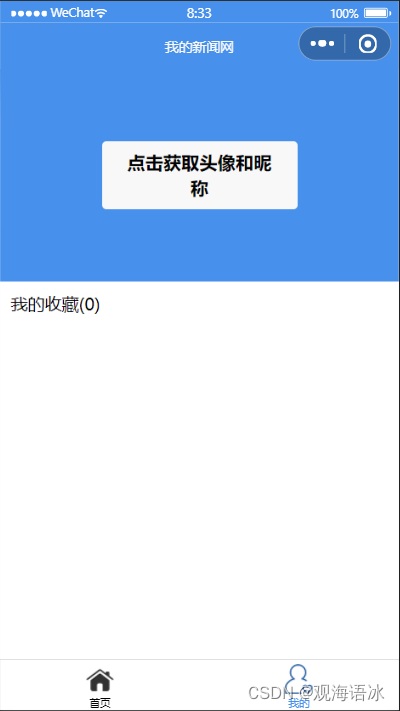

13、获取收藏列表
修改my.wxml代码,将“我的收藏”后面的数字更改为动态数据效果。
在my.wxml中修改的代码片段如下:
<text>我的收藏({
{num}})</text>
在detail.js中将data属性代码片段修改如下:
Page({
data:{
…,
num:0
})
继续在detail.js文件中追加getMyFavorites函数,用于展示真正的新闻收藏列表。
对应的my.js代码片段如下:
getMyFavorites: function() {
let info = wx.getStorageInfoSync(); //读取本地缓存信息
let keys = info.keys; //获取全部key信息
let num = keys.length; //获取收藏新闻数量
let myList = [];
for(var i = 0; i < num;i++) {
let obj = wx.getStorageSync(keys[i]);
myList.push(obj); //将新闻添加到数组中
}
this.setData({
newsList: myList,
num: num
});
},
其中,let info = wx.getStorageInfoSync();是读取本地缓存信息,let keys = info.keys;是获取全部key信息,let num = keys.length;是获取收藏新闻数量,myList.push(obj);是将新闻添加到数组中
修改my.js中的getMyInfo函数,为其追加关于getMyFavorites函数的调用。
对应的my.js代码片段如下:
getMyInfo: function(e) {
wx.getUserProfile({
desc: '展示用户信息',
success: (res) => {
console.log(res)
this.setData({
isLogin:true,
src: res.userInfo.avatarUrl,
nickName: res.userInfo.nickName
})
}
})
this.getMyFavorites();
},
现在从首页开始预览,选择其中任意两篇新闻进入detail页面,并尝试点击收藏。然后退出切换到个人中心页,登录后查看收藏效果。
此时页面效果如下图所示:
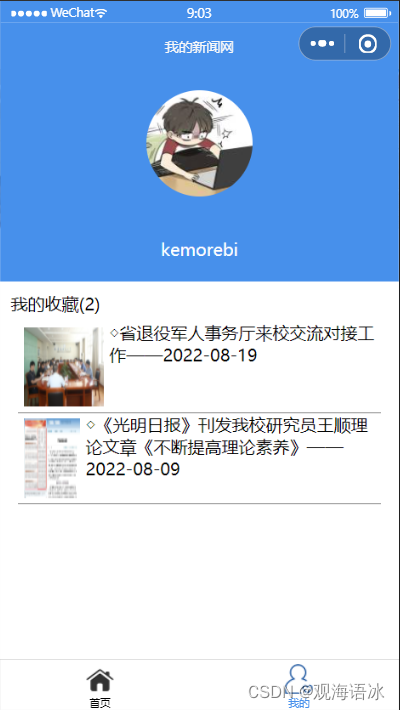
考虑到登录成功后用户还可以手动更改新闻的收藏状态,因此修改my.js中的onShow函数,判断如果是登录状态就刷新一下收藏列表。
my.js对应的代码片段如下:
onShow: function () {
if( this.data.isLogin ){
this.getMyFavorites()
}
},
接下来就实现浏览收藏的新闻的功能
点击浏览已经收藏的新闻和首页的点击跳转新闻内容功能类似,首先修改my.wxml收藏列表的代码如下:
<!--收藏的新闻列表-->
<view id="news-list">
<view class="list-item" wx:for="{
{newsList}}" wx:for-item="news" wx:key="{
{news.id}}">
<image src="{
{news.poster}}"></image>
<test bindtap="goToDetail" data-id='{
{news.id}}'>◇{
{news.title}}——{
{news.add_date}}</test>
</view>
</view>
具体修改为第5行为
然后在对应的my.js文件中添加goToDetail函数的内容,代码片段如下:
goToDetail:function(e) {
let id = e.currentTarget.dataset.id;
wx.navigateTo({
url:'../detail/detail?id='+id
})
},
运行效果如下图所示:
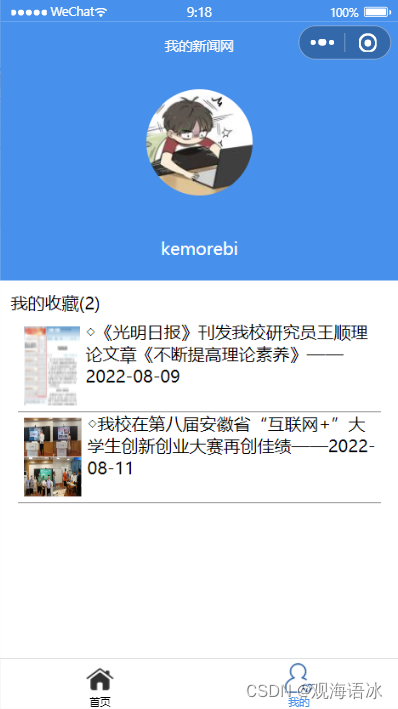

14、清除临时数据
最后需要清除或注释掉一开始为了测试样式录入的临时数据,以免影响整体逻辑效果。
需要清除的数据如下:首页(index.js):data中的临时新闻列表数据(newsList),新闻页(detail.js):data中的临时新闻数据(article),个人中心页(my.js):data中的临时收藏夹新闻数据(newsList)、临时昵称(nickName)以及临时头像路径地址(src)。
此时带有模拟新闻数据的小程序前端项目“高校新闻网”就全部完成,完成了该微信小程序的全部功能。
三、程序运行结果
列出程序的最终运行结果及截图。
①微信小程序的首页:

②微信小程序的“我的收藏”页(未登录时)
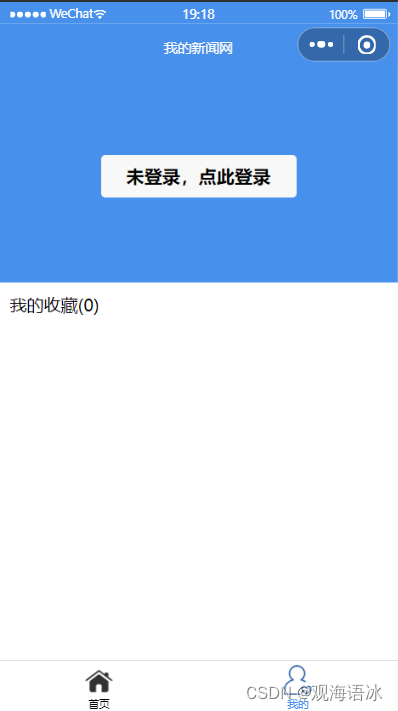
③微信小程序的“我的收藏”页(已登录时)
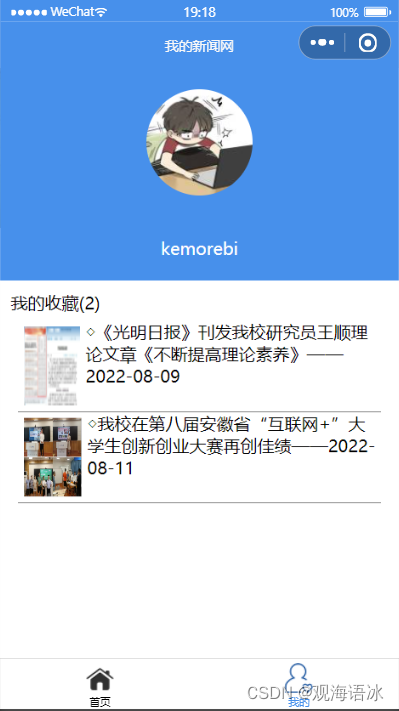
④点击首页里其中的一篇新闻,详情如下图所示(未将其收藏时):

⑤将该篇文章点击收藏时,收藏键变化为“已收藏”

⑥将该篇文章收藏了之后,可在“我的收藏”页看到多了一篇收藏的文章

⑦随便点击“我的收藏”页的一篇文章,可直接加入该篇文章的详情

四、问题总结与体会
描述实验过程中所遇到的问题,以及是如何解决的。有哪些收获和体会,对于课程的安排有哪些建议。
1、实验过程中遇到的问题及解决方法:
①问题1:微信小程序登录不了,没法获取微信头像和微信昵称
解决方法:由于微信开发者开发技术的更新迭代快,之前的API已经不能获取头像和用户名,根据老师实验1的代码,我使用 wx.getUserProfile 这个 API 来获取头像和用户名
②问题2:登录后,“我的收藏”模块一开始就有一个新闻,而且删除不掉
解决方法:清缓存之后,“我的收藏”模块显示正常了
③问题3:在登录之前,会显示“未登录,点此登录”的字样,登录了之后,也还会显示“未登录,点此登录”的字样
解决方法:仔细阅读了这部分的代码,发现是忘了在“未登录,点此登录”的button组件上添加“wx:else”,表示如果是已经登录了就不显示该button组件
2、收获和体会
①这个微信小程序比我们之前那三个微信小程序复杂很多,特别是在微信小程序的布局上,对wxss的熟练运用要求很高,通过做这次的实验,我对wxss的运用更加熟练,也更对wxss有了更深的理解。
②这个微信小程序的逻辑事件很多,比如点击收藏,取消收藏,登录,点击新闻进入详情页等等,这就需要我们在.js文件中创建相对应的函数,所以在做好了这个微信小程序之后,我对.js文件的使用有很深刻的理解。
③经过做这个微信小程序,我对微信小程序的具体创建过程有了很清晰的认识和思考,知道了微信小程序开发的方法和流程。
四、问题总结与体会
描述实验过程中所遇到的问题,以及是如何解决的。有哪些收获和体会,对于课程的安排有哪些建议。
1、实验过程中遇到的问题及解决方法:
①问题1:微信小程序登录不了,没法获取微信头像和微信昵称
解决方法:由于微信开发者开发技术的更新迭代快,之前的API已经不能获取头像和用户名,根据老师实验1的代码,我使用 wx.getUserProfile 这个 API 来获取头像和用户名
②问题2:登录后,“我的收藏”模块一开始就有一个新闻,而且删除不掉
解决方法:清缓存之后,“我的收藏”模块显示正常了
③问题3:在登录之前,会显示“未登录,点此登录”的字样,登录了之后,也还会显示“未登录,点此登录”的字样
解决方法:仔细阅读了这部分的代码,发现是忘了在“未登录,点此登录”的button组件上添加“wx:else”,表示如果是已经登录了就不显示该button组件
2、收获和体会
①这个微信小程序比我们之前那三个微信小程序复杂很多,特别是在微信小程序的布局上,对wxss的熟练运用要求很高,通过做这次的实验,我对wxss的运用更加熟练,也更对wxss有了更深的理解。
②这个微信小程序的逻辑事件很多,比如点击收藏,取消收藏,登录,点击新闻进入详情页等等,这就需要我们在.js文件中创建相对应的函数,所以在做好了这个微信小程序之后,我对.js文件的使用有很深刻的理解。
③经过做这个微信小程序,我对微信小程序的具体创建过程有了很清晰的认识和思考,知道了微信小程序开发的方法和流程。
3、对课程安排的建议:老师如果可以多讲解一下微信小程序的相关知识。
智能推荐
ajax post导出excel(解决乱码问题)_ajax接收byte[]类型数据生成的excel乱码怎么办-程序员宅基地
文章浏览阅读5.2k次,点赞3次,收藏5次。当前有一个需求 前端对当前页面的数据做筛选之后需要将其导出至excel文件且发送的请求需传入需验证的参数如页面token信息尝试了form提交及其他方法后出现excel乱码等问题 最后用ajax成功完成了导出。直接贴代码:下面是解释:xhr.responseType = “arraybuffer”;这段代码不加会导致导出的excel出现乱码问题。xhr.onload内操作如下:使用..._ajax接收byte[]类型数据生成的excel乱码怎么办
Educoder---Java面向对象(第二章)封装、继承和多态_大花猫喵喵叫java-程序员宅基地
文章浏览阅读1.5w次,点赞30次,收藏143次。第一题声明一个Person类,私有化属性name和age,并将字段封装起来;在Person类中定义一个talk()方法,打印姓名和年龄信息;在main方法中声明并实例化一Person对象p,给p中的属性赋值,调用talk()方法打印 我是:张三,今年:18岁。测试说明测试输入:我是:张三,今年:18岁/********* begin *********/ // 声明并实例化一..._大花猫喵喵叫java
IDEA创建第一个Javaweb项目包括数据库连接_idea创建javaweb项目包括数据库连接-程序员宅基地
文章浏览阅读8.2k次,点赞39次,收藏182次。本文旨在让刚入门Java的新手能够创建第一个web项目,能够对Javaweb开发有一个基本的认识和了解。本文所用工具:Intellij IDEA,可在官网下载社区版或专业版,社区版是免费的。环境:jdk 12.0.2web服务器软件:tomcat 9.0.30数据库:MySQL 8.0.18 (不需数据库只需跳过后面部分即可)Java数据库连接驱动:jdbc 8.0.18jdbc下载教..._idea创建javaweb项目包括数据库连接
数据库课程设计:简易版超市信息管理系统(Java+MySQL)_数据库超市管理系统-程序员宅基地
文章浏览阅读7.2w次,点赞35次,收藏247次。分享一个简单的Java+JDBC+MySQL数据库开发的简易版超市管理系统,完成简单的基础功能,如登录验证,进货管理,售货管理,信息查询等等,适合做课程设计呢,喜欢的小伙伴可以来看看呢实现功能:库存管理销售管理信息查询系统进货售货库存查询 进货查询 售货查询退出超市数据库进货表(顺序码,条形码,进价,采购数量,采购日期)售货表(顺序码,条形码,数量,零售价,日期时间)库存表(条形码,商品名称,库存量,生产厂商,商品规格,零售价)用户表(顺序码,用户名._数据库超市管理系统
史上最全BI知识全解,万字长文带你读懂BI-程序员宅基地
文章浏览阅读487次。这种独立的、单独的面向前端的商业智能BI分析工具,他们更多的定位是部门级和个人级的商业智能BI 分析工具,对于深层次的需要复杂数据处理、集成、建模等很多场景是无法解决的。从市场宣传和销售的角度来说,简化产品的复杂度和上手难度的宣传是没有问题的,有问题的是以一种错误的讲解、不专业的讲解最终误导企业接受了这些不正确的概念,并以这些不正确的概念来评估与规划 商业智能BI 项目的建设,没有充分预计到 商业智能BI 项目建设过程中可能会遇到的挑战与风险,最后导致项目的不成功与失败、反复建设。
华为数据湖的3大特点、6个标准、入湖流程_数据入湖的六个标准-程序员宅基地
文章浏览阅读3.4k次,点赞3次,收藏22次。3大特点、6个标准、入湖流程01 数据湖的3个特点1. 逻辑统一2. 类型多样3. 原始记录02 数据入湖的6个标准1. 明确数据Owner2. 发布数据标准3. 认证数据源4. 定义数据密级5. 数据质量评估6. 元数据注册03 数据入湖方式1. 批量集成(Bulk/Batch Data Movement)2. 数据复制同步(Data Replication/Data Synchronization)3. 消息集成(Message-Oriented Movement of Data)4. 流集成(Stre_数据入湖的六个标准
随便推点
利用RMAN进行Oracle数据库的异构迁移(Windows to Linux)_set newname for database-程序员宅基地
文章浏览阅读2.4k次,点赞2次,收藏6次。1、 名称解释RMAN:RMAN(Recovery Manager)是一种用于备份(backup)、还原(restore)和恢复(recover)数据库的 Oracle 工具。冷备:数据库关闭状态时进行备份CRS:Cluster Ready Service(Oracle集群就绪服务)RAC:RAC是real application clusters的缩写,译为“实时应用集群”, 是Ora..._set newname for database
一文教你懂得什么什么是EMC(电磁兼容)_emc三要素-程序员宅基地
文章浏览阅读1.9w次,点赞31次,收藏344次。EMC(电磁兼容)一直是电路设计和PCB设计中的难题。EMS是指设备在电磁环境中可以正常工作并且不对其它的设备造成干扰。EMS可以分为两部分,一个是EMI(电磁干扰),一个是EMS(电磁敏感度)。EMI是设备本身对于其他设备的攻击性,而EMS是设备本身对于其它设备抗干扰的能力。EMC测试结果的评价A级:实验中技术性能指标正常B级:试验中性能暂时降低,功能不丧失,实验后能自行恢复C级:功能允许丧失,但能自恢复,或操作者干预后能恢复R级:除保护元件外,不允许出现因设备(元件)或软件损坏数据丢失而造成不能_emc三要素
认识 ORM 框架 Hibernate,为什么 2022 年了还在谈论它?_为什么还有2023人在用hibernate-程序员宅基地
文章浏览阅读709次。Hibernate 作为一种全自动 ORM 框架,在几年前常与 Spring、Struts2 一起使用。伴随着 MyBatis 的诞生,以及 Hibernate 本身的一些缺陷,如今 Hibernate 已经慢慢淡出了大家的视野。有时我们还会将其与 MyBatis 做一些对比,不过由于很多同学没有使用过它,可能查阅一些资料后还是云里雾里的,因此有必要对 Hibernate 有一个入门级的认识。........._为什么还有2023人在用hibernate
css中设置多张背景图片_css 多个背景图-程序员宅基地
文章浏览阅读1.4w次,点赞3次,收藏30次。有一些应用场景中,我们需要叠加设置多张图片,一般我们可能是采用img来设置,但还有一种更简单的方法,采用背景属性来设置,css提供了可同时设置多张背景图的属性。语法如下:.bg{ background: url('../img/bg1.png'), url('../img/bg2.png'), url('../img/bg3.png')}为不同的背景图片..._css 多个背景图
dataTables-使用详细说明整理,还有各种参数、回调方法-程序员宅基地
文章浏览阅读2.5w次。本文共四部分:官网 | 基本使用|遇到的问题|属性表一:官方网站:[http://www.datatables.net/]二:基本使用:[http://www.guoxk.com/node/jquery-datatables]1、DataTables的默认配置$(document).ready(function() {$('#example').dataTabl_datatables
联想笔记本电脑换掉原装系统后无法进BIOS不完美解决办法_电脑进不了bios-程序员宅基地
文章浏览阅读1.1w次。我一台联想笔记本电脑,之前的每张坏了,都不能恢复出厂。所以换了原装的win10系统,结果发现F2进了不BIOS,也不能修改启项,F12启动菜单也无效,都是直接进系统。网上逛了很久才找到解决办法,不完美,但可以解决。我不知道别的牌子机器是不是也这样,反正我的联想笔记本电脑是这样,而且我上网查了一下,很多联想笔记本都这样。只要是把原带的系统换掉,一定进不了BIOS。进BIOS的F2和启动设备菜单F12都没用,必须从恢复出厂页面进BIOS。刷BIOS可以解决,但联想刷BIOS程序要检测BIOS版本,如_电脑进不了bios